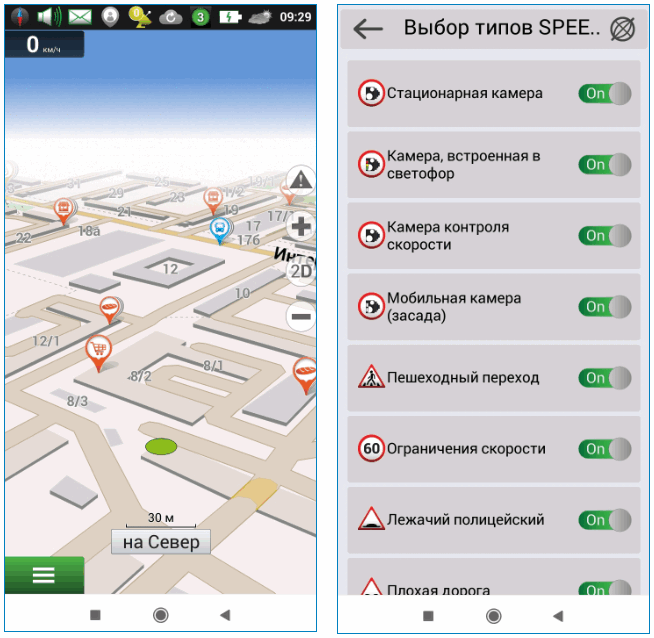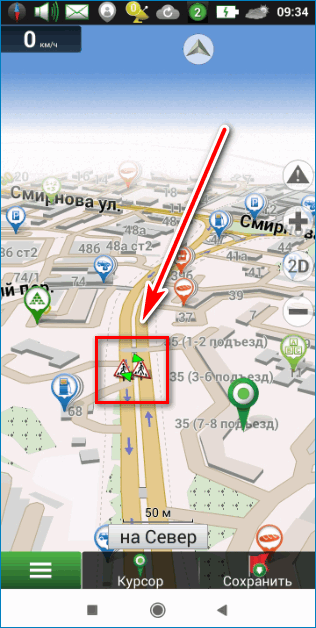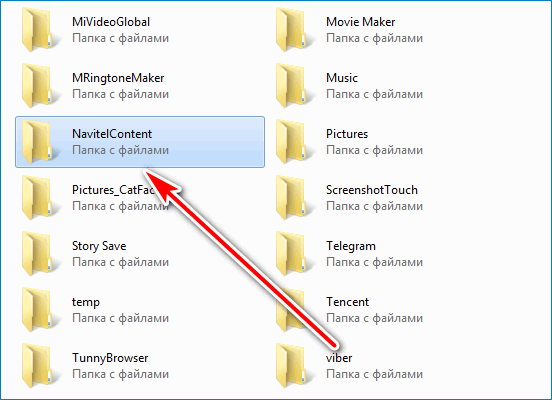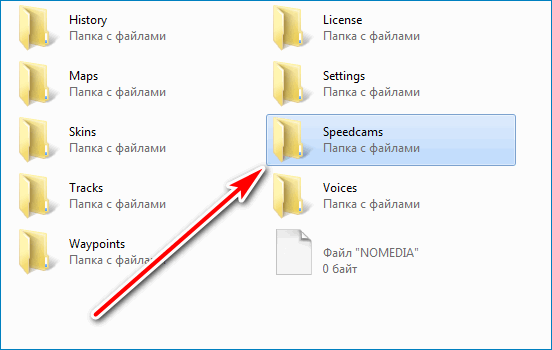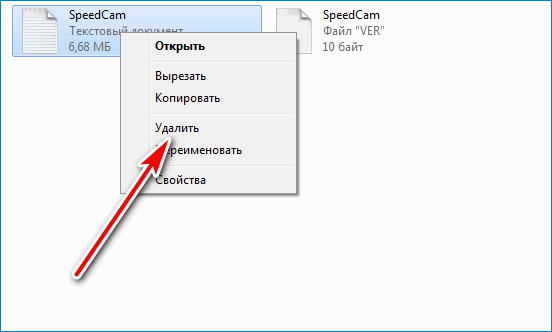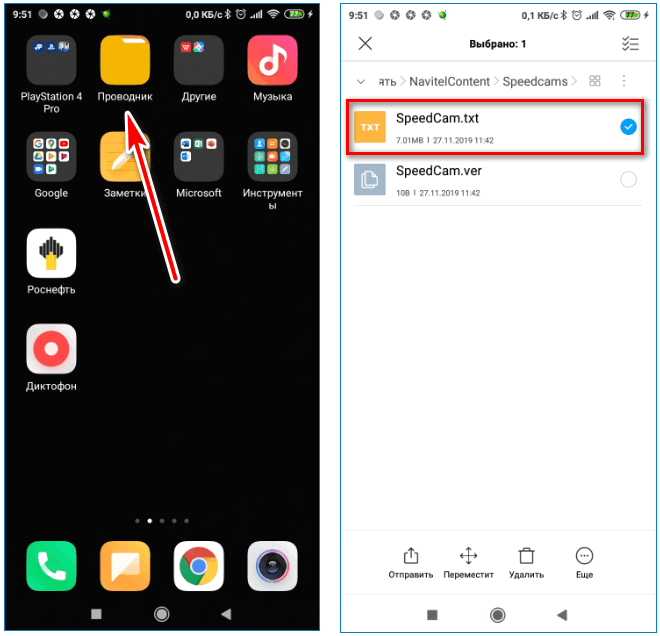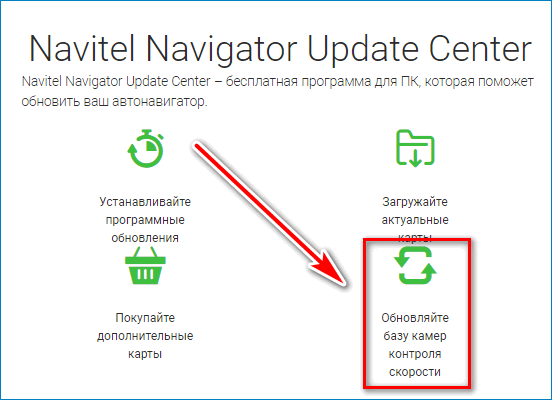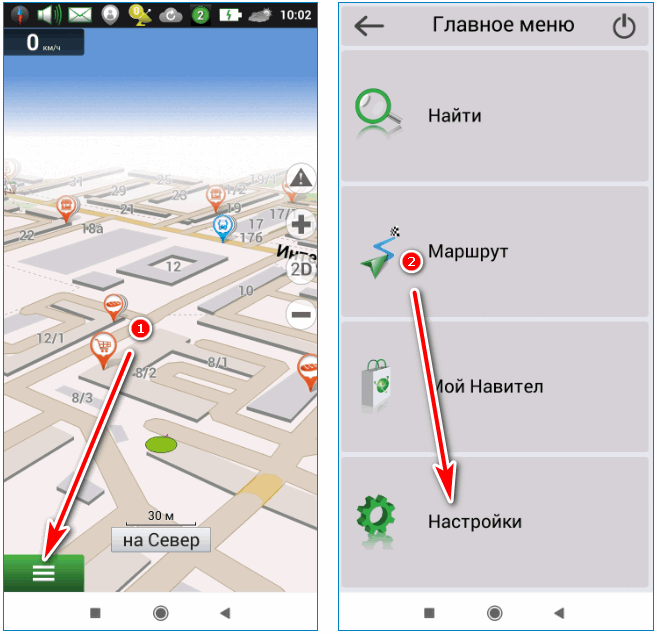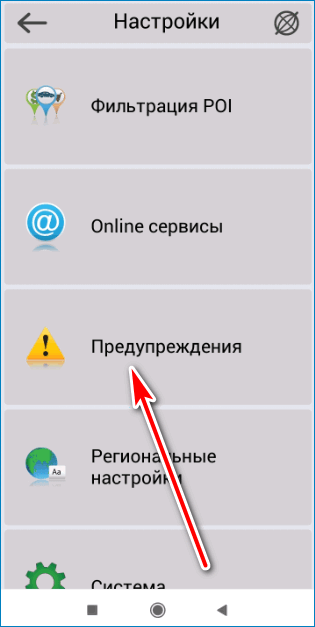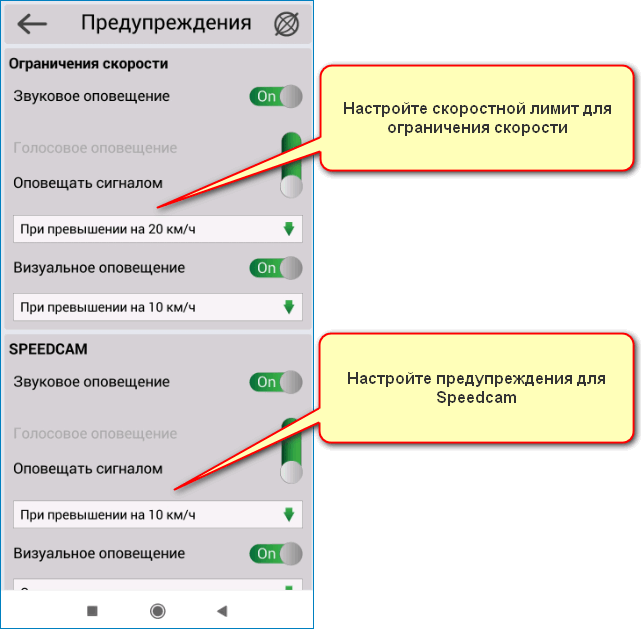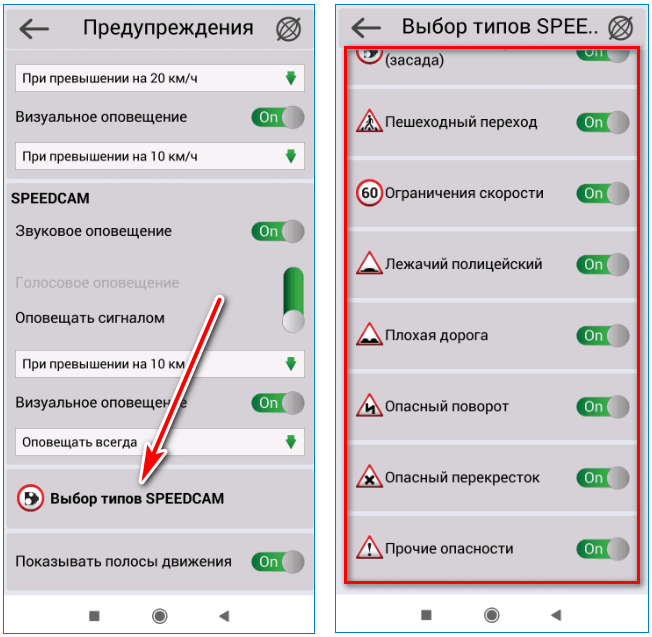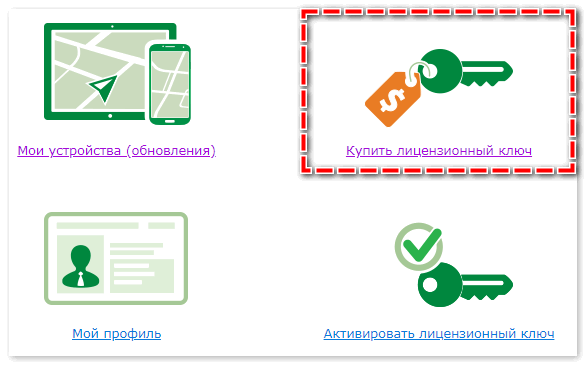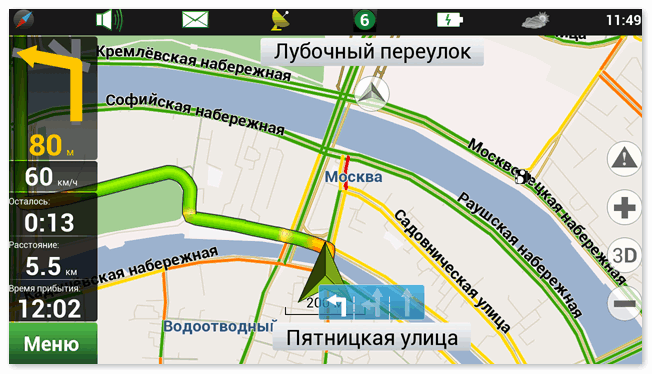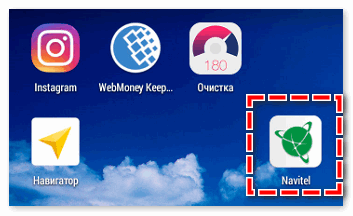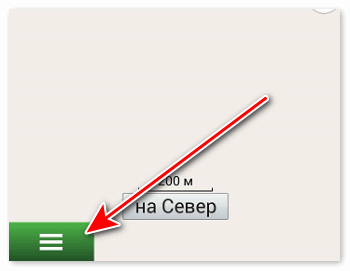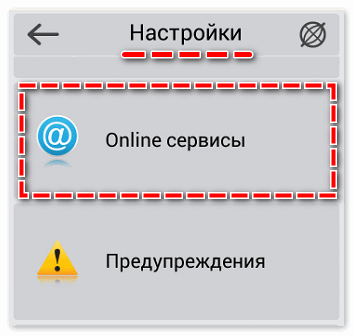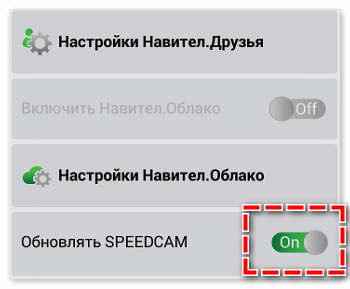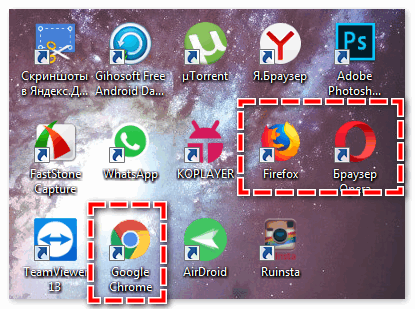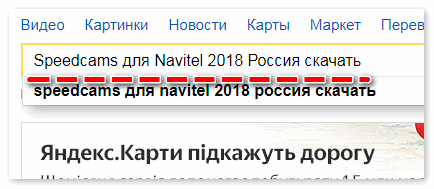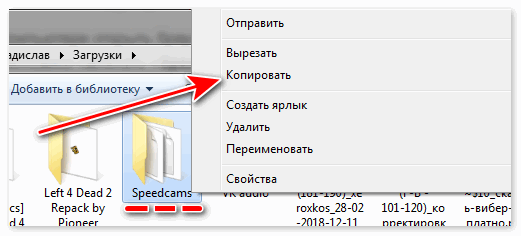На данной странице собраны файлы SpeedCam и POI для навигационной программы Навител Навигатор, которые можно скачать по прямой ссылке. В файле (файлах) SpeedCam собрана информации о камерах видео-наблюдения, радарах, всевозможной видео-фиксации на дорогах и других дорожных объектах, которые представляют какую либо опасность:
| — статическая камера, измеряющая скорость — камера, встроенная в светофор — камера проверяющая проезд на красный свет — участок контроля средней скорости — мобильная камера (засада) — камера контроля полосы движения — стационарный пост ДПС — железнодорожный переезд |
— начало населенного пункта — школьная зона / опасный пешеходный переход — знак ограничения скорости — лежачий полицейский — опасный перекресток — опасное изменение направления движения — плохая дорога — другая опасность |
Инструкция по установке (обновлению) файлов SpeedCam для Навител Навигатор:
— скачайте и распакуйте архив (файл Speedcam с расширением .txt для версий 9.9.449 и ниже, для версий 9.10.903 и выше, файл с расширение .nsc);
— скопируйте файл(ы) Speedcam в папку NavitelContent/Speedcams
— если вы устанавливаете неофициальный Speedcam, нужно в программе Навител Навигатор отключить обновление Speedcam (Меню -> Настройки -> Online сервисы -> Обновлять SPEEDCAM)
При установке новых файлов Speedcam, чтобы не было дублей на карте, старые Speedcam удалите.
Файлы SpedCam
| SpeedCam (.nsc) от openspeedcam.net для New Navitel (для версии Навител 9.10.2281 — 9.11.786) | ||
|---|---|---|
| Поддерживаются голосовые предупреждения: контроль проезда на красный (светофор), движение по полосе (обочине), стационарная камера, контроль остановки, движение по полосе ОТ, мобильная засада (тренога), полицейская засада, пешеходный переход, опасный перекресток, искусственная неровность, опасный поворот, остальные типы озвучиваются как другая опасность «Будьте внимательны». Муляж присутствует только в странах: Россия, Украина, Беларусь, Казахстан. Для правильной работы SpeedCam New Navitel нужно использовать Скин и голосовой пакет New Navitel |
Россия Казахстан Армения Грузия Узбекистан Польша |
Украина Беларусь Латвия Литва Эстония Молдавия |
| SpeedCam (.nsc) от openspeedcam.net для New Navitel (для версии Навител 9.10.903 — 9.11.786)
Только стандартные голосовые предупреждения |
||
|---|---|---|
| Файлы в формате .nsc, предназначены для работы совместно со скином New Navitel и для версий Навител Навигатор не ниже 9.10.903 Чтобы установить Speedcam, нужно удалить все файлы предыдущего релиза из папки Speedcams. В настройках программы отключить обновление Speedcam. Для правильной работы SpeedCam New Navitel нужно использовать Скин и голосовой пакет New Navitel |
Россия Украина Беларусь Казахстан Молдавия |
Латвия Литва Эстония Узбекистан Польша |
| SpeedCam (.txt) от openspeedcam.net для New Navitel Ежедневное обновление (прямые ссылки) |
||
|---|---|---|
| Файлы в формате .txt, предназначены для работы одновременно со скином New Navitel и для версий Навител Навигатор ниже 9.9.449
Для правильной работы SpeedCam New Navitel нужно использовать Скин и голосовой пакет New Navitel |
Россия Казахстан |
Беларусь Украина |
ВНИМАНИЕ! Все файлы SpeedCam, которые размещены на данной странице находятся в сети интернет в свободном доступе и собраны они здесь для удобства пользователей.
Точки интереса POI
Дополнительные точки POI для Навител Навигатор предоставляют актуальную и точную информацию о разных типах точек интереса.
Инструкция по установке точек POI для Навител Навигатор:
— Скачайте и поместите файл на ваше устройство с расширением «.gpx» в папку NavitelContentWaypoints
— Далее в Меню -> Найти -> Путевые точки нажмите «Импорт» и выберите скаченный файл POI, например «Стационарные камеры.gpx» Перезагрузите программу Навител.
— Перед установкой желательно сделать резервную копию ваших личных точек POI.
— Для удаления всех точек POI с вашего устройства, скачайте файл «Удаление всех точек POI»
| POI Название населённого пункта (обновление ежедневно New Navitel) |
Россия |
Беларусь |
Украина |
Казахстан |
| POI Стационарные камеры (обновление ежедневно New Navitel) |
Россия |
Беларусь |
Украина |
| POI Другая опасность (обновление ежедневно New Navitel) |
Россия |
Беларусь |
Украина |
Казахстан |
| POI Муляжи и неопасные камеры (обновление ежедневно New Navitel) |
Россия |
Беларусь |
Украина |
Казахстан |
Точки отображают на карте неопасные камеры и муляжи. Если камера следит за контролем оплаты, то рядом с иконкой отображается название камеры (например: Платон, Белтор, и д.р.).
Как удалить все точки POI?
Скопируйте файл «Удаление всех точек POI» на ваше устройство в папку /NavitelContent/Waypoints/.
В Меню/Найти/Путевые точки/Импорт сделайте импорт данного файла. Появится специальная точка.
После перезагрузки устройства, хранилище DataWpts.02.bin будет повреждено и обнулено, все ваши точки удалены.
Дальше, нужно создать хотя бы одну точку. Перед тем как удалять, желательно сохранить ваши личные точки POI!
( 10 оценок, среднее 4.9 из 5 )




В файле (файлах) SpeedCam собрана информации о радарах, всевозможных камерах видеонаблюдения и видео-
фиксации на дорогах и других дорожных объектах, представляющих какую либо опасность:



ПОЛЕЗНЫЕ ССЫЛКИ
ВНИМАНИЕ! Все файлы SpeedCam, размещенные на этой странице находятся в свободном доступе
в сети интернет и собраны здесь исключительно для удобства пользователей.
Вы можете скачать любые представленные на этой странице файлы SpeedCam из первоисточников,
указанных в заголовках: MapCam, OpenSpeedCam, SpeedCamOnline, New Navitel и других проектов.
— статическая камера, измеряющая скорость — школьная зона / опасный пешеходный переход
— камера, встроенная в светофор — начало населенного пункта
— камера проверяющая проезд на красный свет — знак ограничения скорости
— участок контроля средней скорости — лежачий полицейский
— мобильная камера (засада) — плохая дорога
— камера контроля полосы движения — опасное изменение направления движения
— стационарный пост ДПС — опасный перекресток
— железнодорожный переезд — другая опасность
SPEEDCAM

POI

ГРУППА ВКОНТАКТЕ


На данной странице можно скачать актуальные и архивные файлы дорожных предупреждений SpeedCam и POI для Навител Навигатор
Дополнительные POI для Навител Навигатор предоставляют исчерпывающую и актуальную информацию
о различных типах точек интереса.

POI Название населённого пункта




POI Стационарные камеры




POI Другая опасность





POI Муляжи и неопасные камеры




Точки предназначены для отображения на карте неопасных камер и муляжей. Дополнительно, если камера следит за контролем оплаты, то рядом с иконкой отображается название камеры (например: Платон, Белтор, и д.р.). Звукового оповещения при подъезде к данным точкам нет и не требуется.



В Меню/Найти/Путевые точки/Импорт делаем импорт этого файла. Добавится специальная точка.
После перезапуска Навитела, хранилище DataWpts.02.bin будет повреждено и обнулено, все ваши точки будут удалены.
Далее, создайте или импортируйте хотя бы одну путевую точку. Перед удалением всех точек, сохраните ваши личные точки POI!
КАК УДАЛИТЬ ВСЕ ТОЧКИ POI
Сопировать файл «Удаление всех точек POI» на устройство в папку /NavitelContent/Waypoints/


УСТАНОВКА ДОПОЛНИТЕЛЬНЫХ ТОЧЕК POI В ПРОГРАММУ НАВИТЕЛ НАВИГАТОР:
Для установки дополнительных точек POI , скачайте и скопируйте на ваше устройство файл с расширением «.gpx» в папку NavitelContentWaypoints
Далее в программе Навител в Меню-Найти-Путевые точки нажмите «Импорт» и выберите скаченный файл POI, например «Коды регионов России.gpx» Перезапустите программу Навител Навигатор.
Перед импортом сделайте резервную копию ваших личных точек POI.
Чтобы удалить все точки POI на вашем устройстве, скачайте файл «Удаление всех точек POI»
ИНСТРУКЦИЯ ПО УСТАНОВКЕ (ОБНОВЛЕНИЮ) ФАЙЛОВ SPEEDCAM ДЛЯ НАВИТЕЛ НАВИГАТОР:
— скачайте и распакуйте архив (для версий 9.9.449 и ниже, файл Speedcam имеют расширение .txt; для версий 9.10.903 и выше, файл Speedcam имеют расширение .nsc);
— скопировать файл(ы) Speedcam в каталог с программой Навител Навигатор или в папку NavitelContent/Speedcam
— в случае пользования альтернативными (неофициальными) Speedcam, необходимо в программе Навител отключить обновление Speedcam (Меню — Настройки — Online сервисы — Обновлять SPEEDCAM)
При установке новых файлов Speedcam, во избежании дублей на карте, старые Speedcam желательно удалять.

ГЛАВНОЕ МЕНЮ
www.freenavi.ru, 2015-2023 г.
8 лет вместе с вами!
E-mail: admin@freenavi.ru
Все права на программу, логотипы, оформление НАВИТЕЛ ®, использованные на сайте www.freeNAVI.ru, принадлежат компании ЗАО «ЦНТ».
Администрация сайта www.freeNAVI.ru никак не претендует на авторство какой-либо информации расположенной на страницах данного сайта.
Вся информация, содержащаяся на сайте www.freeNAVI.ru, находится в свободном доступе в интернете и собрана здесь исключительно в ознакомительных целях.
Если Вам понравилась программа Навител Навигатор — поддержите разработчика, купите программу на официальном сайте www.navitel.ru. Если вы обнаружили нарушение авторских прав, пожалуйста, свяжитесь с нами. Если запись действительно содержит нарушения, ее содержимое будет удалено.
© freeNAVI.ru Всё для Навител Навигатор. Дизайн и оформление данного сайта являются объектами авторского права. Запрещается копирование и распространение.


НОВОЕ НА САЙТЕ
ВСЁ ДЛЯ НАВИТЕЛ НАВИГАТОР






ОФИЦИАЛЬНЫЕ SPEEDCAM (.nsc) для Навител Навигатор
Работает с картами Q1 2022г. версии V9 и V11




SPEEDCAM (.nsc) ОТ OPENSPEEDCAM.NET ДЛЯ NEW NAVITEL (ДЛЯ ВЕРСИИ НАВИТЕЛ 9.10.2281- 9.11.786)

Файлы в формате .nsc, предназначены для работы совместно со скином New Navitel и для версий Навител 9.10.2281 — 9.11.786 включительно
Для установки данных Speedcam, необходимо из папки Speedcams удалить все файлы предыдущего релиза. В настройке программы отключить обновление Speedcam.
Поддерживаются предупреждения: стационарная камера, контроль проезда на красный (светофор), движение по полосе ОТ, движение по полосе (обочине), мобильная засада (тренога), полицейская засада, контроль остановки, муляж, а так же пешеходный переход, искусственная неровность, опасный перекресток, опасный поворот, остальные типы озвучиваются как другая опасность «Будьте внимательны» Неподтвержденные засады вынесены отдельным файлом.
Для правильной работы SpeedCam New Navitel необходимо использовать
СКИН и ГОЛОСОВОЙ ПАКЕТ New Navitel











ОБНОВЛЕНИЕ 08.02.2021


SPEEDCAM (.nsc) ОТ OPENSPEEDCAM.NET ДЛЯ NEW NAVITEL (ДЛЯ ВЕРСИИ НАВИТЕЛ 9.10.903 — 9.11.786)
ТОЛЬКО СТАНДАРТНЫЕ ГОЛОСОВЫЕ ПРЕДУПРЕЖДЕНИЯ
Файлы в формате .nsc, предназначены для работы совместно со скином New Navitel и для версий Навител 9.10.903 — 9.11.786
Для установки данных Speedcam, необходимо из папки Speedcams удалить все файлы предыдущего релиза. В настройке программы отключить обновление Speedcam.
Поддерживаются предупреждения: статическая камера, контроль светофора, камера средней скорости (как статическая камера), полицейская засада, движение по полосе, пешеходный переход, осторожно дети, ограничение скорости, искусственная неровность, ЖД переезд, опасный поворот, стоянка запрещена, опасный перекресток, пост ДПС, начало населённого пункта (как ограничение скорости), другая опасность, контроль движения по обочине. Неподтвержденные засады вынесены отдельным файлом.Для правильной работы SpeedCam New Navitel необходимо использовать СКИН и ГОЛОСОВОЙ ПАКЕТ New Navitel
Файлы в формате .txt, предназначены для работы совместно со скином New Navitel и для версий Навител Навигатор 9.9.449 и ниже.
Для правильной работы SpeedCam New Navitel необходимо использовать СКИН и ГОЛОСОВОЙ ПАКЕТ New Navitel, а так же настроить пакет New Navitel, согласно ИНСТРУКЦИИ
SPEEDCAM (.txt) ОТ OPENSPEEDCAM.NET ДЛЯ NEW NAVITEL






















ОФИЦИАЛЬНЫЕ SPEEDCAM (.nsc) для Навител Навигатор
Работает с картами Q2 2022г. версии V9 и V11


ОФИЦИАЛЬНЫЕ SPEEDCAM (.nsc) для Навител Навигатор
Работает с картами Q4 2021г. версии V9 и V11



ВНИМАНИЕ! Начиная с версии 9.12.58, программа Навител работает только со своими официальными файлами Speedcam формата .nsc, привязанными к определенной карте страны или Федерального Округа России.
ОФИЦИАЛЬНЫЕ ФАЙЛЫ SPEEDCAM (.nsc) для Навител
Работает с картами Q3 2021г. версии V9 и V11


ОФИЦИАЛЬНЫЕ ФАЙЛЫ SPEEDCAM (.nsc) для Навител
Работает с картами Q2 2021г. версии V9 и V11


ОФИЦИАЛЬНЫЕ ФАЙЛЫ SPEEDCAM (.nsc) для Навител
Работает с картами Q1 2021г. версии V9 и V11



НАША КОПИЛКА





Наши группы
ВК и Telegram



ПОГОДА ОТ GISMETEO





8 лет с Вами!
2015-2023 г.
Здравствуйте! Не серчайте пожалуйста, я новичек в навигаторах. Хотелось бы уточнить, если я скачал пять областей одним файлом, а затем скачал шестую область еще одним файлом, естественно, все распаковал, и по разному назвал, можно ли в тот файл больший(где 5 областей) в конце вставить точки из того файла(где шестая область), тобиш сделать единственный файл? Будет ли адекватно на этот файл реагировать Навител? Просто номера точек в файле идут не в последовательности… И еще хотел поинтересоваться, читал, что стандартный файл Speedcam.txt надо удалять, я его удаляю, закидываю файлы, типа Speedcam_BY, Speedcam_RU и тд., но после пользования Навителом, он вновь появляется в папке «NavitelContentSpeedcams» под названием Speedcam.txt. И еще, почему-то не на все камеры навигатор производит голосовое предупреждение, на какие-то говорит, а на какие-то не визуального, не голосового предупреждения, в настройках про камеры настроено всегда оповещать. Помогите пожалуйста. Спасибо.
После обновления Navitel до версии 9.1, появилось желание добавить файл Speedcam. Он отвечает за предупреждения о скоростном режиме, камерах, железнодорожных переездах, радарах, «лежачих полицейских» и прочей дорожной информации на штатном навигаторе.
И так, приступим:
1) Загружаем файл speedcam.txt с официального сайта Navitel по ссылке: Speedcam.
(В правом верхнем углу, в адресной строке, должна появиться кнопка «сохранить», нажимаем, сохраняем в любом удобном месте; либо копируем в блокнот и сохраняем в любом удобном месте)
2) Берем кабель mini usb.
Кабель Mini usb
3) Берем ноутбук (с планшета и телефона у меня это не получилось сделать) и идем в машину.
4) Подключаем кабель к панели приборов и ноутбуку, включаем зажигание.
5) Должно появиться 2 съемных накопителя 17 Мб и 3.9 Гб,
6) Копируем файл speedcam.txt на оба накопителя в папку speedcam. ( У меня накопитель 17 Мб не появился, но это не страшно.)
7) Выключаем зажигание, вынимаем кабель и втыкаем заглушку.

Фотография была зверски украдена)) Добавил, т.к. мой телефон сел и фотографий нет.)
После добавления файла Speedcam получаем визуальное и звуковое сопровождение. Настроить все это можно в настройках навигатора.
Пробег: 44 500 км
Speedcam для Навител можно скачать на официальном сайте, торренте или тематическом форуме по навигации. Для установки нужно подключить устройство к компьютеру по USB, и загрузить файл в соответствующую папку. Разберемся, зачем нужен Speedcam в навигаторе, как его скачать и как использовать.
Содержание
- Зачем нужен Speedcam в Navitel
- Как пользоваться Speedcam
- Как установить сервис предупреждений в навигатор
- В телефоне
- В GPS-устройстве
- Детальная настройка предупреждений
- Скачать Speedcam для Navitel бесплатно
Зачем нужен Speedcam в Navitel
Навигация Навител умеет предупреждать водителя о камерах, платных дорогах, лежачих полицейский, ограничениях скорости. Сервис работает без подключения к сети, для его использования нужно скопировать файл в специальный раздел навигатора.
С помощью сервиса предупреждений можно узнать, где находятся:
- стационарные камеры;
- мобильные камеры (засады);
- пешеходные переходы;
- участки с плохой дорогой, лежачие полицейские;
- опасные повороты;
- сложные перекрестки.
Соответствующие иконки появляются на карте. Голосовой помощник предупреждает о приближающемся событии, отображает уведомление в верхнем правом углу.
Важно. Для работы сервиса не требуется подключение к интернету.
Предупреждения в Navitel можно настроить через меню. По умолчанию Speedcam предупреждает о превышении скорости на 10 км/ч с помощью сигнала и при превышении на 20 км/ч – голосом. В меню можно самостоятельно настроить параметры и выбрать тип оповещений.
Использовать сервис предупреждений просто. Для его работы достаточно выбрать маршрут и начать поездку. При появлении ограничений или дорожных событий, навигатор сделает уведомление автоматически.
Файл Спидкам нужно периодически обновлять. Для этого придется скачать новые предупреждения и скопировать их в папку навигатора. Устаревшие базы могут содержать неточности и ввести в заблуждение во время движения. Файлы с обновлениями выходят не чаще одного раза в месяц.
Как установить сервис предупреждений в навигатор
Использовать Спидкам в Навителе можно бесплатно. Для его работы не нужно выполнять сложных настроек или оформлять подписку. Файл Speedcam – это текстовый документ с точными координатами мест и обозначением событий. Использовать его можно на телефоне и GPS-устройстве.
В телефоне
Загрузить файл в телефон можно несколькими способами:
- через компьютер;
- через встроенный браузер.
Как установить Спидкам для Навитела через компьютер:
- Загрузите файл с предупреждениями.
- Подключите мобильный телефон к ПК с помощью USB.
- Во внутренней памяти найдите папку NavitelContent.
- Перейдите в раздел Speedcams.
- Удалите старый файл предупреждений и загрузите новый.
Отключите телефон от компьютера, запустите навигатор. Navitel автоматически просканирует новый файл с предупреждениями и отобразит их на карте.
Загрузить файл можно через браузер телефона, не подключаясь к компьютеру. Для этого скачайте Speedcam, запустите Проводник и переместите файл с заменой в раздел Speedcams в папке с Navitel. Можно использовать встроенный или сторонний проводник, обычно время перемещения не занимает более одной минуты.
В GPS-устройстве
Скачать Speedcams для Navitel Россия в устройство GPS можно двумя способами:
- Через центр обновлений Navitel.
- С помощью самостоятельной замены файла.
В первом случае придется установить на компьютер Navitel Navigator Update Center, подключить устройство по кабелю USB и выполнить поиск обновлений. Процесс выполняется автоматически, в этом случае обновляются не только файлы с предупреждениями, но и карты.
Важно. Для работы требуется зарегистрироваться на официальном сайте, ввести лицензионный ключ, указанный на тыльной стороне прибора.
Файлы Speedcam от профильных форумов содержат больше информации. В городах и на загородных трассах обозначена каждая ямка, опасный поворот и ограничение скорости. Скачать такой файл можно бесплатно, установка не отличается от мобильного телефона. Нужно подключить GPS-устройство к компьютеру, найти папку Speedcams и заменить нужный файл.
Детальная настройка предупреждений
В Navitel можно настроить предупреждения, выбрать их типы, установить скоростные лимиты. Опция доступна в навигаторе на телефоне и GPS-устройстве.
Как настроить оповещения в Navitel:
- Кликните по кнопке меню, нажмите на «Настройки».
- Откройте опцию «Предупреждения».
- Включите «Звуковое оповещение», выберите скоростной лимит для сигнала и голосовой подсказки в разделах «Ограничения скорости» и Speedcam.
- Тапните на кнопку «Выбор типов Speedcam», в открывшемся окне выберите типы предупреждений, ненужные можно отключить.
Теперь навигатор будет предупреждать о приближении к камере, засаде, опасному участку или неровной дороге. Сервис работает в России, Беларуси, Украине, Казахстане.
Важно. Самостоятельно проверяйте обновления файла с предупреждениями. Обычно новая версия выходит раз в один или два месяца.
Скачать Speedcam для Navitel бесплатно
Постараюсь собрать все вопросы/ответы, которые появляются по работе/наполнению/фильтровке SpeedCam.txt
Цитата
Как правильно добавлять точки в SpeedCam.txt?
1) В навигаторе установите формат координат ггг.ггггг°, для этого: заходим в Меню-Система-Четыре раза нажимаем стрелочку вправо-Формат координат-Выбираем «Широта/долгота ггг.ггггг°»-Ок
2) Выбираем на карте нужный участок, и ставим масштаб «5 м», т.е. как можно крупнее делаем.
3) Ставим указатель точно по центру дороги, далее нажимаем кнопочку добавления путевой точки(это втторая справа в появившемся меню), записываем координаты Широты и Долготы, выходим и записываем примерное направление препятствия, ограничения скорости/засады и т.д.
4) Запускаем программу GPSTrans(последнюю версию смотрим тут: http://forum.navitel…opic.php?t=8704), и вводим записанные координаты.
Вибираем тип препятствия, направленность и при необходимости направление. Нажимаем «Генерировать» и получаем строчку для SpeedCam.txt
5) Не забываем поделиться новым препятствием!!!!
Dikan:
тут антониус выкладывал координаты камер челябинска, у него после N61 и E55 шесть цифр, а уменя только пять в чем разница, город один?
Навигатор выдает 5 цифр, а он просто ручками добавил нолик в конце. Разницы ни какой. Просто принято писать 6 цифр(остальные навигационные программы выдают именно по 6 цифр) вот все и стараются подогнать под стандарт. Хотя например гугл выдает около8-9 цифр. Такая точность для гражданского навигатора нифига не нужна.
Цитата
Камеры ставятся не в точных местах, напимер поставил на мосту, а на карте появляется в метрах 100 от моста.
формат уже все 3 испробывал
координаты узнаю припомощи i
масштаб 5м
Узнавать координаты надо при помощи путевой точки, i — показывает координаты ближайшего дома!!!!
Я уже это рассказывал, посмотри инструкцию чуть выше!!!!
sanek06:
День добрый! а где взять GPSTrans?
http://f1-baze.net
arsenin:
Приветствую! Мои данные есть в твоём спидкаме, просто вопрос есть, Ты когда добавляешь данные делаешь какое либо различие по регионам? Или просо всё выстраивается в зависимости от координат?
Нет, не делаю различий. Просто сортирую, грубо говоря слева на право по карте(с Запада на Восток). Просто иногда нужно точки найти, а так удобнее.
Цитата
Подскажите пожалуйста, в Навител надо подсовывать файл ТОЛЬКО с именем «SpeedCam.txt» или можно подсунуть и файл с именем например «Speedcams_RU_v31_156_885_486.txt» (который я скачал с 4pda).
Т.е. надо ли переименовывать(для того, что бы его «понял» Навител) второй файл («Speedcams_RU_v31_156_885_486.txt» )в «SpeedCam.txt» ??
НН подхватывает все (ну 3 точно) файлы радаров из директории. Имена — любые. Можно раскидать радары в файлы по типам — все будет работать.
Николай13:
Вот еще заметил — в программе в графе «широта» после первых двух цифр стоит точка, а в графе «долгота» — запятая — это специально?
Да, показывает пользователю, что в качестве разделителя целой и дробной части можно использовать точку и запятую.
Николай13:
И еще — так нолик все-таки нужно добавлять в «широте» «долготе»?
Нет, не нужно.
Николай13:
Stud, попробовалпри помощи вашей программки делать точки с лежачими полицейскими — сгенерированные тексты вставляю в Спидкамтекст и что-то навигатор никак не реагирует. Что-то не так делаю.
После изменения SpeedCam.txt, нужно из папки Navi удалить файл warn.nwi.
Николай13:
Подскажите, а где взять самый свежий файл с предупреждениями, с которым будет работать ваша программа?
Для программы файл SpeedCam.txt не нужен.
И тут если можно поподробней: вот сгенерировал, скопировал и куда вставлять? — в конец Спидкама или в определенное место?
В любое удобное место, лучше в конец, так удобнее.
А еще лучше, написать готовые строчки в форум и я их сам добавлю в SpeedCam.txt и выложу для общего пользования.
Вот еще пара вопросов: каким образом на карте появляются значки камер, засад и т.п. — после того, как внесены определенные строчки в Спидкамтекст?
Да.
Еще заметил такую особенность, что на некоторых скинах — например родных при увеличении дорога занимает треть экрана навигатора, а на некоторых даже при максимальном увеличении она так и остается тонкой линией — вот при втором варианте, велика ли вероятность ошибиться с координатами? Или это будет несущественно?
Я думаю будет не существенно, т.к. серидина дороги будет посередине при любом скине. 
Потом я еще не понял вот этот момент — вы пишите, что для программы файл Спидкамтекст не нужен — ведь после генерации в программе скопированный результат генерации нужно вставить именно в Спидкамтекст? Или я неправильно что-то понимаю.
Именно. Нужно скопировать строчку в СпидКам.
Вот как я делаю — скажите, где неправильно: в навигаторе максимально увеличиваю карту — в нужной точке прямо на дороге ставлю курсорчик — затем выбираю в меню «сохранить точку» и уже там смотрю координаты — затем эти координаты вношу в вашей програмке — широту в широту — долготу в долготу (при этом в навигаторе выбрано (ГГГГГ.ГГГГ.) — затем в програмке выбираю параметры и жму сгенерировать — затем копирую результат и вношу его в файл Спидкамтекст, тот, что уже лежал в папке с программой Навител — затем удаляю warn.nwi — все — вставляю карточку в навигатор — навигатор перезагружаю — в итоге никаких изменений. Где собака зарыта?
Да вроде все нормально.
Пользователям, которые активно применяют навигационную систему, часто требуется актуальный Speedcam для Навител. Сервис содержит в себе информацию о знаках, камерах и экипажах ДПС.
Содержание
- Описание Навигатора
- Основные возможности сервиса
- Что такое Спидкам и как он работает
- Где скачать свежий Спидкам и как его установить
Описание Навигатора
Навител – широко распространенный Навигатор, который содержит в себе не только карты России, но и атласы зарубежных дорог и городов. Запуск приложения в массы произошел в 2006 году. Площадка может работать без интернет-сетей благодаря спутникам GPS
При доступных мобильных сетях сервис дополнительно показывает погоду на 3 дня и предупреждает о пробках и заторах
Скачать и установить Navitel можно бесплатно с помощью официального магазина, встроенного на смартфоне. Пользователю предоставляются бесплатно 7 дней для проверки, затем система потребует приобрести и ввести ключ активации. Без ключа софт работать не будет.
Покупка ключа осуществляется через интернет-страничку официального сайта разработчиков или из меню приложения.
Основные возможности сервиса
Интерфейс с каждым обновлением становится интуитивнее и понятнее для рядового пользователя.
Главными преимуществами Навигатора являются:
- Поддержка большинства платформ для инсталляции.
- Карты местности имеют хорошую детализацию.
- Доступны фильтры POI.
- Голосовые подсказки заранее предупреждают об опасных поворотах или необходимости перестроения для маневра.
- Возможность скачивания Speedcam файла.
- Сервис «Пробки».
- Индикация с данными о текущей погоде.
- Автоматический переход в ночной режим.
- СМС-сервис для общения.
- 3D режим карт.
- Запись трека.
Из минусов пользователи отмечают необходимость покупки не только ключа активации, но и карт, на которых отображается Russia или USA.
К работе Навигатора претензий нет, построение маршрута происходит быстро, отклик не занимает много времени. Speedcam для Навител не выдает ошибок и заранее предупреждает о дорожных событиях.
Что такое Спидкам и как он работает
Спидкам — текстовый файл, в котором содержатся точные координаты дорожных событий, возможных засад ДПС или стационарных камер контроля скорости
При проезде по определенным координатам сервис предупреждает водителя о возможной опасности. Информация выводится в правый верхний угол экрана, а приложение издает звуковые сигналы для привлечения внимания.
Спидкам для Навител со временем устаревает и требует замены на новую генерацию файла. Без обновления информации Навигатор будет предупреждать о событиях, которые уже не актуальны.
Где скачать свежий Спидкам и как его установить
Спидкам для Навител может обновляться автоматически.
Для этого нужно настроить устройство:
- Запустить Навигатор.
- Перейти в меню.
- Тапнуть по строке «Онлайн сервисы».
- Установить галочку напротив обновлений Speedcam.
После выполнения операции текстовый файл будет обновляться в автоматическом режиме по сети интернет без участия пользователя.
Загрузить Спидкам можно также из специализированных форумов или на торрент-трекерах
Найти файл можно следующим образом:
- На компьютере открыть браузер.
- В поисковике написать «Speedcams для Navitel 2018 Россия скачать».
- Среди ссылок выбрать тематические форумы и в них поискать файл.
- После загрузки текстового документа, нужно скопировать его в телефон.
- Для этого следует заменить старый документ на новый в каталоге «NavitelContent» — «Speedcams».
Скачать Speedcam для Навител Навигатора
После замены файла функция будет активна и предупредит обо всех актуальных дорожных событиях. При установке сервиса неофициальным способом следует периодически его обновлять самостоятельно и опасаться встречи с нежелательным ПО.
Система видеофиксации нарушений, несомненно, очень полезна и хотя бы отчасти, но обеспечивает безопасность на городских дорогах и автомагистралях. Но жертвами своих нарушений, как правило, являются сами водители, ведь даже незначительное превышение допустимой скорости на определенных участках сулит значительные траты в виде штрафов.
Так, с первого октября 2011 года водители, нарушившие правила скорости передвижения, получили письма с требованиями оплатить штрафы.Тут многие и начали задумываться об установке такого приложения, как Speedcam для Навител. Она представляет собой систему преждевременного оповещения водителей об опасных участках. На большинстве из них установлены камеры, фиксирующие нарушение водителями скоростного режима.
Важно! База данных Speedcam постоянно обновляется, над ней работают профессиональные фотографы и сами водители, благодаря чему обеспечивается актуальное снабжение информацией каждого пользователя программой Навител, установившего на смартфоне или коробочной версии устройства, данное приложение.
Сама программа известна расширенными возможностями и множеством дополнений. А система радаров – еще одно приложение, которое можно установить для работы в комплексе с навигатором.
Скачиваем актуальную версию для Навител с последним произведенным обновлением.
Как установить Speedcam
Для того чтобы установить базу радаров, фиксирующих превышение скорости speedcam в навигаторе Навител, производим следующие действия:
- Запуск программы Навител, здесь мы видим уже открытый участок карты.
- Перемещение в меню «Настройки».
- Выбор раздела «Предупреждения», в нем находим выбор типов speedcam .
- Активируем все типы знаков оповещения и радаров.
Но в данный момент данная информация отображаться не будет. Для активации системы оповещения следует перейти в приложение Play market и в поиске прописать «загрузка speedcam». После этого будет произведен переход в раздел Speedcam Downloader, из которого можно загрузить приложение. Для этого нажимаем кнопку «установить». После этого приложение загрузится, когда это произойдет, нажимаем «открыть». Разрешаем доступ к фото и медиафайлам.
В смартфоне переходим в настройки, рекламу игнорируем. Выбираем место для загрузки speedcam. Для этого в настойках переходим в раздел «программы» и выбираем Навител. Затем следует выбрать регион. В списке ставим галочку напротив нужных областей стран. В результате в Навителе будут отображаться данные с базы по выбранным регионам.
Важно! Если вы планируете поездку в ту или иную область страны, лучше указать данные регионы заранее.
По завершении данного процесса перемещаемся в меню программы Speedcam Downloader и нажимаем «Закачать». После того как устройство оповести об успешной загрузке программы, снова переходим в Навител для проверки результатов работы.
На ранее открытом участке карты можно увидеть расположение радаров определения скорости, что наглядно демонстрирует успешность установки приложения. Лучше заранее выбрать фрагмент карты, на котором точно находятся радары, но ранее они не отображались в программе Навител. А после загрузки приложения Speedcam они уже будут видны. Это поможет убедиться в работоспособности и эффективности базы данных.
Если программа была установлена правильно с подтверждением всех необходимых функций, Speedcam New Navitel 2017 будет отображать актуальную информацию о расположении радаров, фиксирующих нарушение допустимой скорости.
В качестве заключения можно отметить, что программа Speedcam нужна лишь для того, чтобы повысить бдительность водителей на приближении к опасным участкам дороги. Не следует расценивать ее как способ для безнаказанного нарушения правил дорожного движения. Загрузить же программу в Навител довольно просто, для этого достаточно лишь воспользоваться предоставленной выше подробной инструкцией. К тому же оно является совершенно бесплатным, потому воспользоваться этой полезной функций может каждый желающий.
- Как пользоваться кабинетом в Навителе
- Какой расход топлива у Volvo S60
- Установка Навитела на навигатор и компьютер
- Как пользоваться навигатором Navitel
Здравствуйте! Не серчайте пожалуйста, я новичек в навигаторах. Хотелось бы уточнить, если я скачал пять областей одним файлом, а затем скачал шестую область еще одним файлом, естественно, все распаковал, и по разному назвал, можно ли в тот файл больший(где 5 областей) в конце вставить точки из того файла(где шестая область), тобиш сделать единственный файл? Будет ли адекватно на этот файл реагировать Навител? Просто номера точек в файле идут не в последовательности… И еще хотел поинтересоваться, читал, что стандартный файл Speedcam.txt надо удалять, я его удаляю, закидываю файлы, типа Speedcam_BY, Speedcam_RU и тд., но после пользования Навителом, он вновь появляется в папке «NavitelContentSpeedcams» под названием Speedcam.txt. И еще, почему-то не на все камеры навигатор производит голосовое предупреждение, на какие-то говорит, а на какие-то не визуального, не голосового предупреждения, в настройках про камеры настроено всегда оповещать. Помогите пожалуйста. Спасибо.